【linux学习】基本指令
指令介绍
1.1 pwd
pwd来查看当前目录

1.2 ls指令
ls [选项][目录或文件]
对于目录,该命令列出该目录下的所有子目录与文件。对于文件,将列出文件名以及其他信息

- -a 列出目录下的所有文件,包括以
.开头的隐含文件。

- -l 列出文件的详细信息。
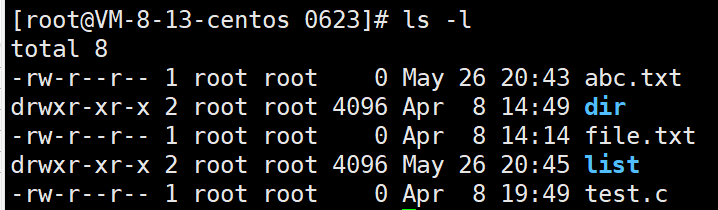
- 以
.和..开头的文件是隐藏目录,任何目录下都会有 ,-a可以进行查看
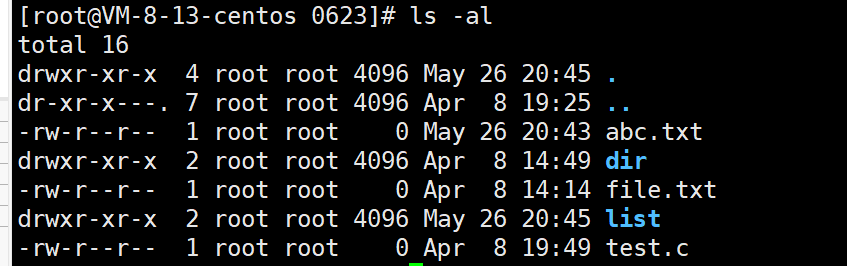
- -d 将目录象文件一样显示,而不是显示其下的文件。 如:ls –d 指定目录
- 不会列出其下的任何子目录或文件

- -i 输出文件的 i 节点的索引信息。 如 ls –ai 指定文件
- -k 以 k 字节的形式表示文件的大小。ls –alk 指定文件
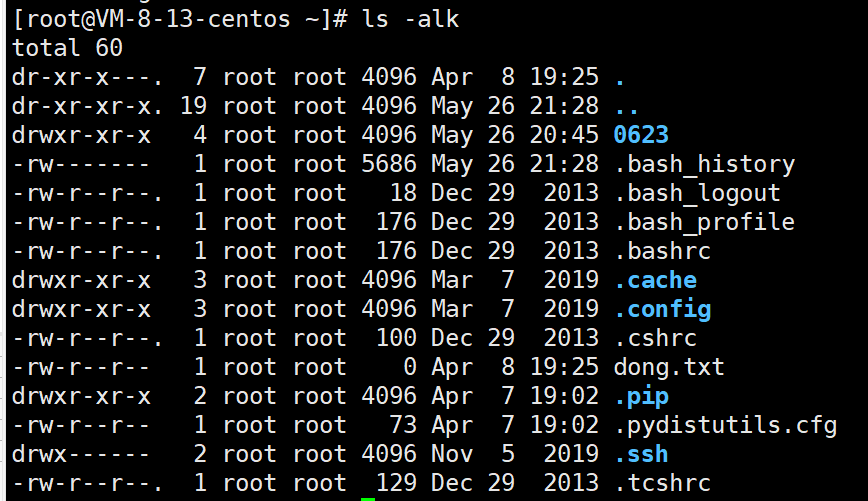
- -n 用数字的 UID,GID 代替名称。 (介绍 UID, GID)
- -F 在每个文件名后附上一个字符以说明该文件的类型,“*”表示可执行的普通文件;“/”表示目录;“@”表示符号链接;“|”表示FIFOs;“=”表示套接字(sockets)。(目录类型识别)
- -r 对目录反向排序。
- -t 以时间排序。
- -s 在l文件名后输出该文件的大小。(大小排序,如何找到目录下最大的文件)
- -R 列出所有子目录下的文件。(递归)
- -1 一行只输出一个文件。
1.3 cd指令
语法:cd 目录名
改变工作目录。将当前工作目录改变到指定的目录下
cd ..: 返回上级目录cd ~:进入用户家目cd -:返回最近访问目录
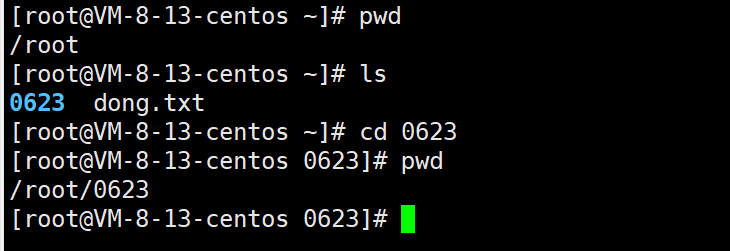
家目录的名称通常与用户的用户名相对应,并位于特定的高级目录下。例如,在标准的Linux系统中,家目录通常位于/home目录下(如用户john的家目录通常是/home/john),而在macOS中,它们通常位于/Users目录下(如用户john的家目录会是/Users/john)。对于root用户(超级用户),家目录通常是/root。
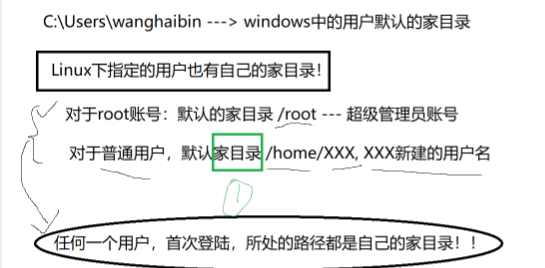
路径
绝对路径:
- 绝对路径是从文件系统的根目录(在UNIX/Linux系统中是
/(路径分隔符),在Windows系统中通常是某个盘符如C:\)开始的完整路径,它详尽地指出了文件或目录的位置,不管当前位置在哪里。 - 绝对路径总是以同一种方式解析,它不依赖于当前工作目录或者程序的运行上下文。
- 例如,在Linux系统中,
/home/user/documents/report.txt是一个绝对路径,它明确指向了/home/user/documents目录下的report.txt文件。
相对路径:
- 相对路径是相对于当前工作目录的路径。换句话说,它根据当前的位置来指定目标文件或目录的位置。
- 相对路径可能包括
./表示当前目录,../表示上一层目录。它们通常比绝对路径短,并且可以在当前工作目录改变时保持不变(只要相对关系没变)。 - 例如,如果当前的工作目录是
/home/user/documents,则可以使用相对路径./report.txt来引用同一目录下的report.txt文件,或者使用../pictures/image.jpg来引用上一级目录中pictures目录下的image.jpg文件
路径必须具有唯一性,任何一个文件都只有一个父目录,访问任何文件前都得先找到这个文件
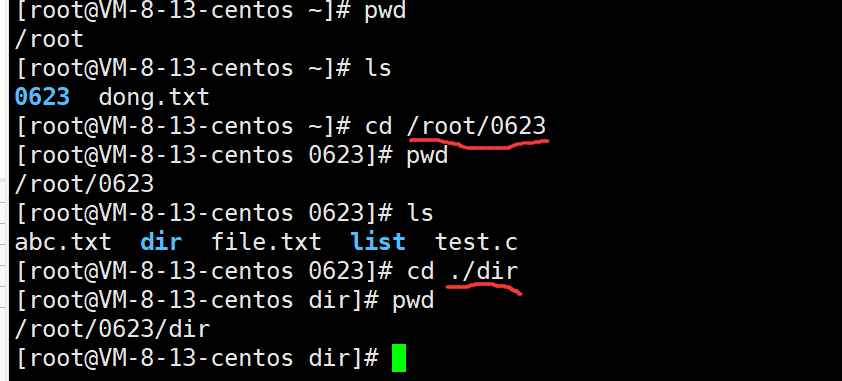
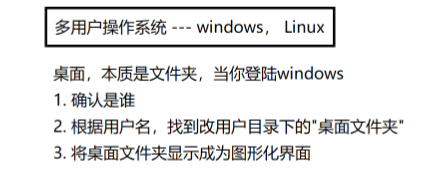
指令本质都是程序—指令、程序、可执行程序都是一回事。指令就是程序 --安装和卸载是在做什么呢? 把可执行程序拷贝/删除到系统路径下
which指令

which pwd 打印出系统所在的路径

alias
alias指令作用是给其他命令起别名
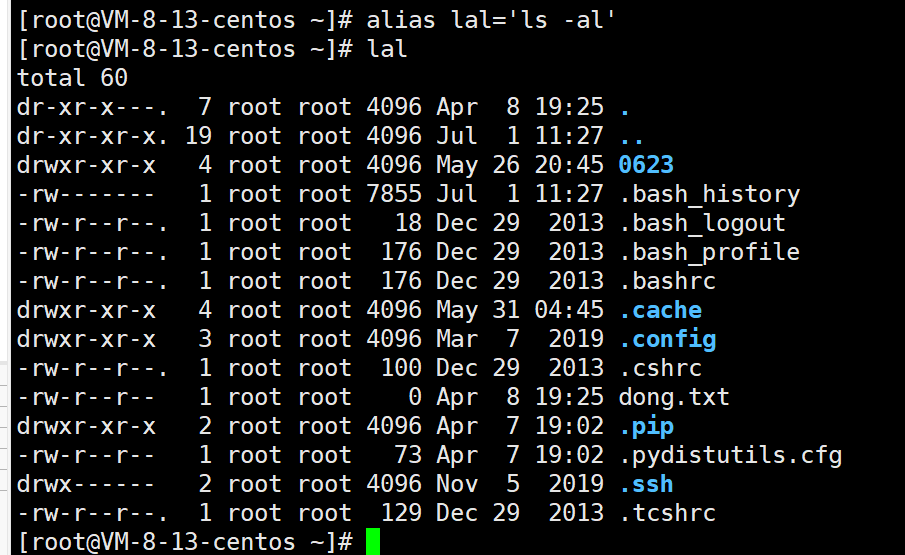
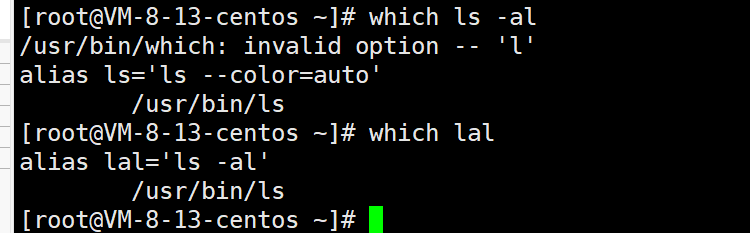
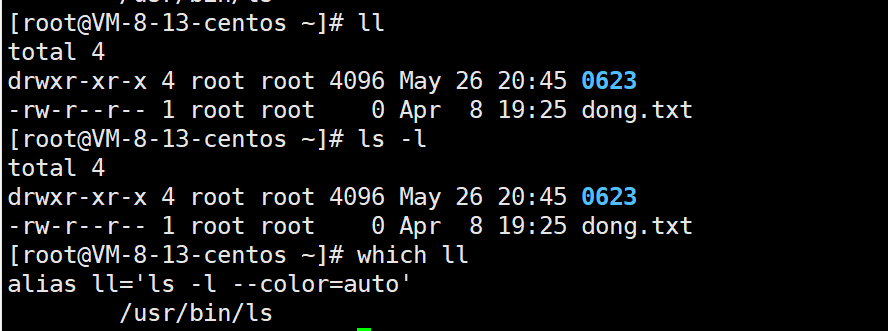
ll就是ls -l的别名
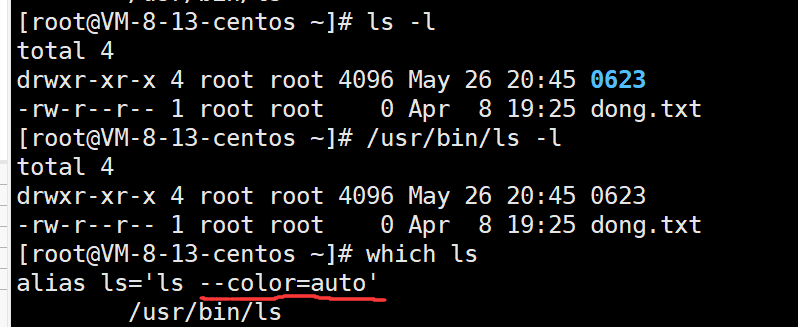
ls 直接执行的时候,带颜色

1.4 touch指令
语法:touch [选项]… 文件…
touch命令参数可更改文档或目录的日期时间,包括存取时间和更改时间,或者新建一个不存在的文件
- -a 或–time=atime或–time=access或–time=use只更改存取时间。
- -c 或–no-create 不建立任何文档。
- -d 使用指定的日期时间,而非现在的时间。
- -f 此参数将忽略不予处理,仅负责解决BSD版本touch指令的兼容性问题。
- -m 或–time=mtime或–time=modify 只更改变动时间。
- -r 把指定文档或目录的日期时间,统统设成和参考文档或目录的日期时间相同。
- -t 使用指定的日期时间,而非现在的时间
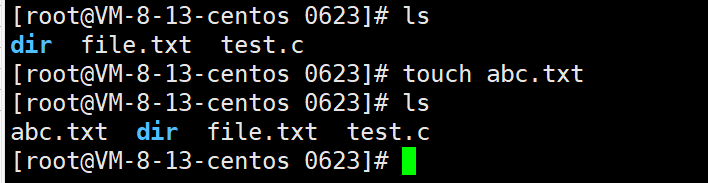
在当前路径下创建一个普通文件
stat 指令
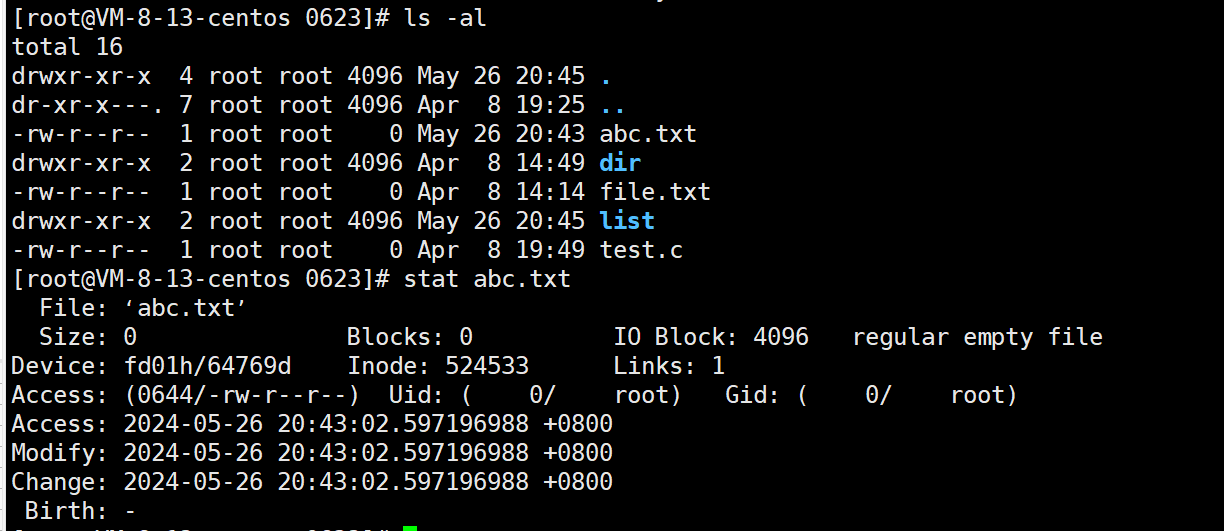
我们可以看见更详细的内容
1.5 mkdir指令(重要)
语法:mkdir [选项] dirname…
功能:在当前目录下创建一个名为 “dirname”的目录

这个蓝色的list就是新的目录
- -p, --parents 可以是一个路径名称。此时若路径中的某些目录尚不存在,加上此选项后,系统将自动建立好那些尚不存在的目录,即一次可以建立多个目录;
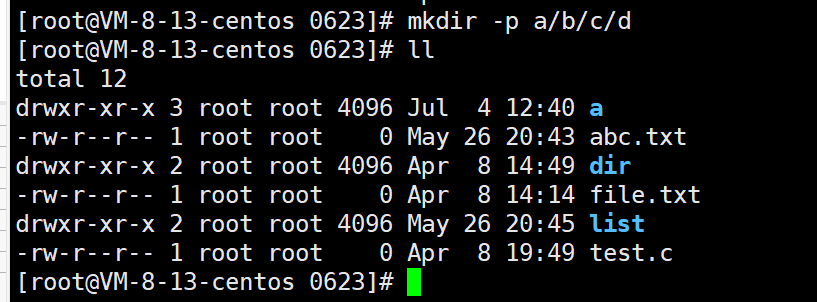
tree指令
以树状结构形式打印出目录结构

第一次是找不到这个执行命令的
yum -y install tree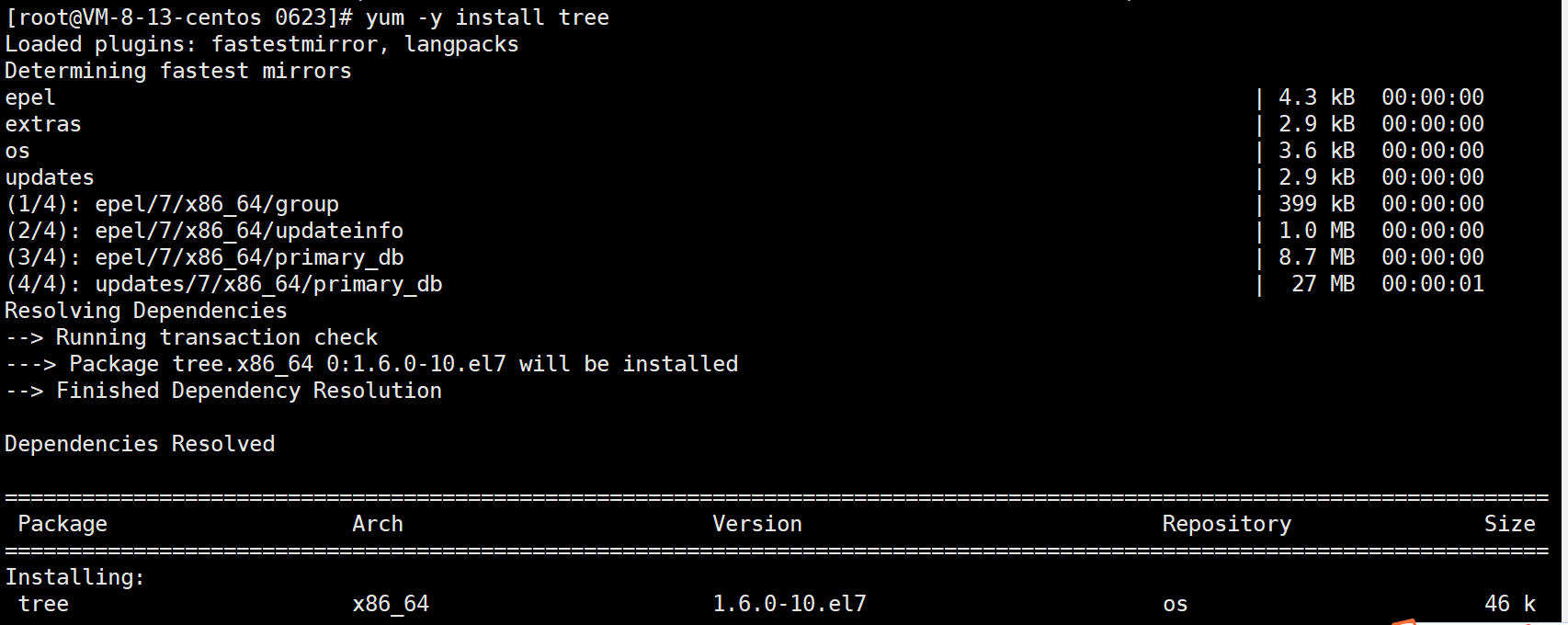
进行安装
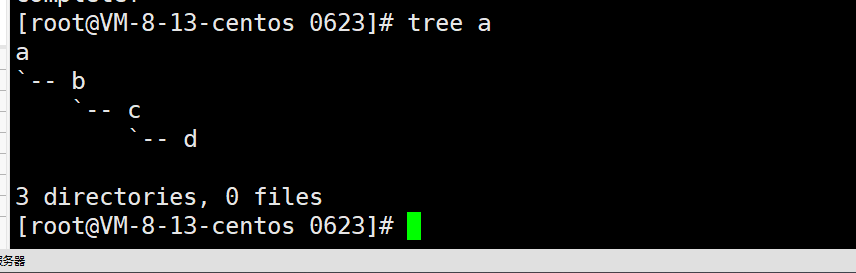
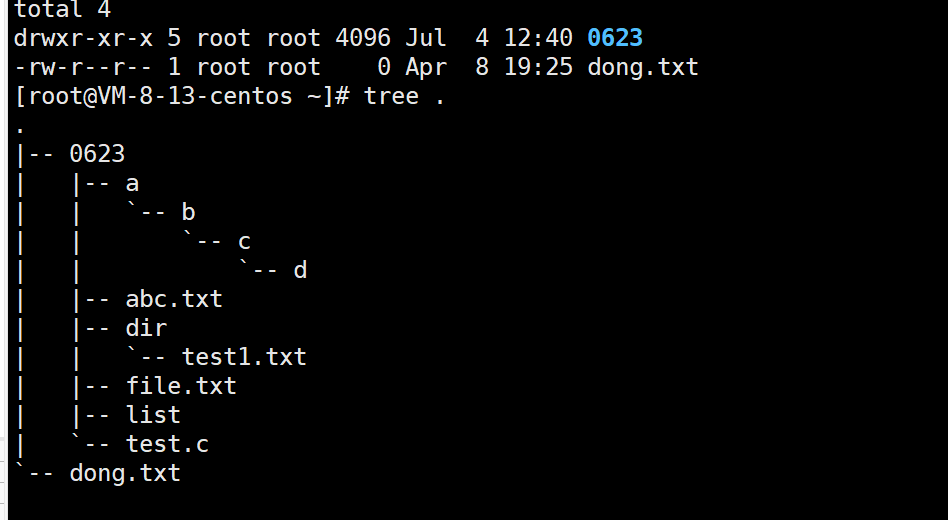
ctrl + c
终止异常的命令
1.6 rmdir指令 && rm 指令
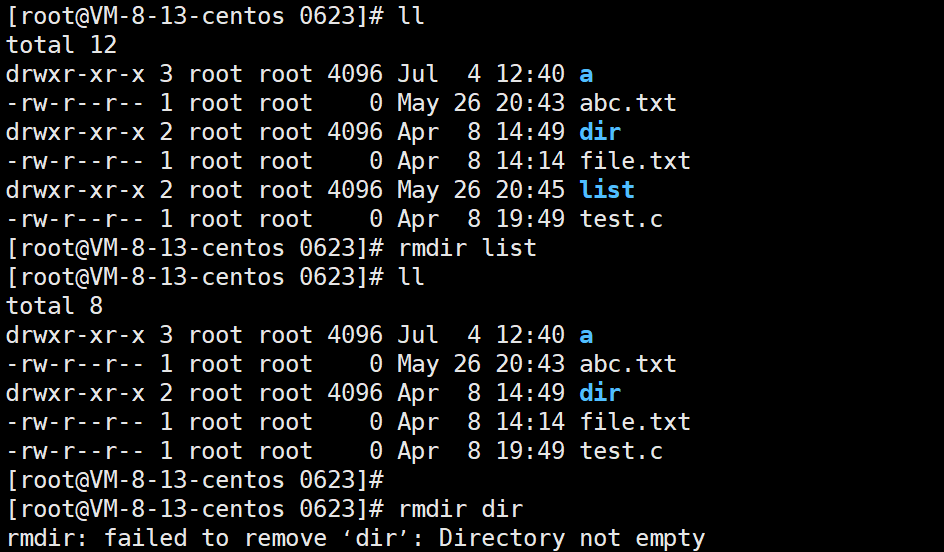
rmdir 它只能删除空目录
rm命令可以同时删除文件或目录
- 语法:rm [-f-i-r-v][dirName/dir]
- 适用对象:所有使用者
- 功能:删除文件或目录 -f 即使文件属性为只读(即写保护),亦直接删除 -i 删除前逐一询问确认 -r 删除目录及其下所有文件
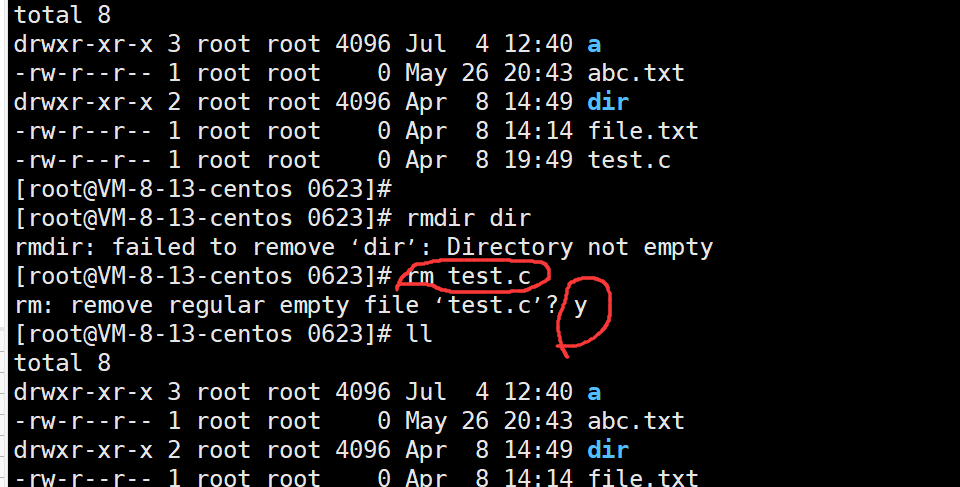
root账号下,它每次会进行询问,y代表yes,n代表no
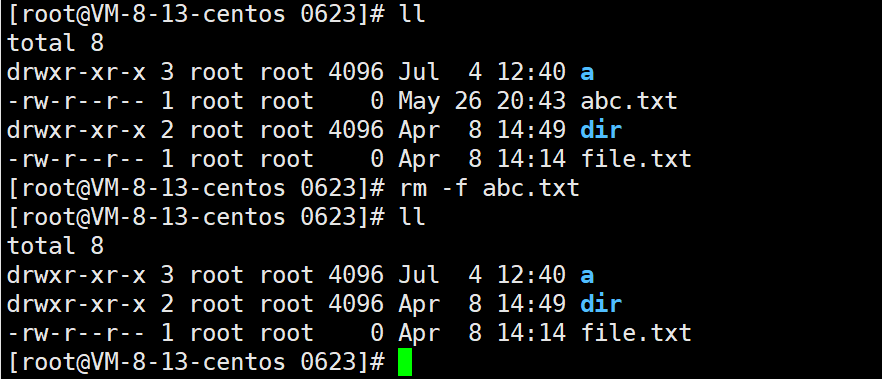
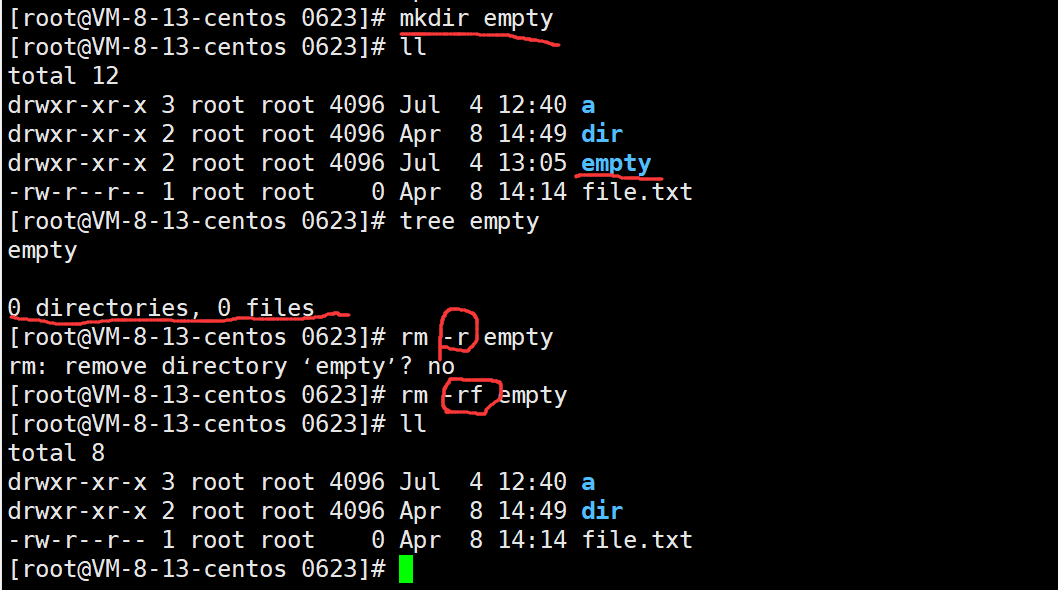
一旦有不确定的目录或者文件,宁可备份,不可删除
*:表示一个通配符,匹配任意文件名
1.7 man指令(重要)
man 是 Linux 和 UNIX 系统中一个常用的命令,用于查看手册页面(manual pages)。手册页面是系统中大多数命令、程序、配置文件格式和通常的编程库函数的文档。手册页面提供了详细的用户级的文档,有助于用户了解如何使用这些命令和工具。
要使用 man 命令,可以在命令行终端输入 man 后跟你想了解相关信息的命令或程序名称。例如:
man ls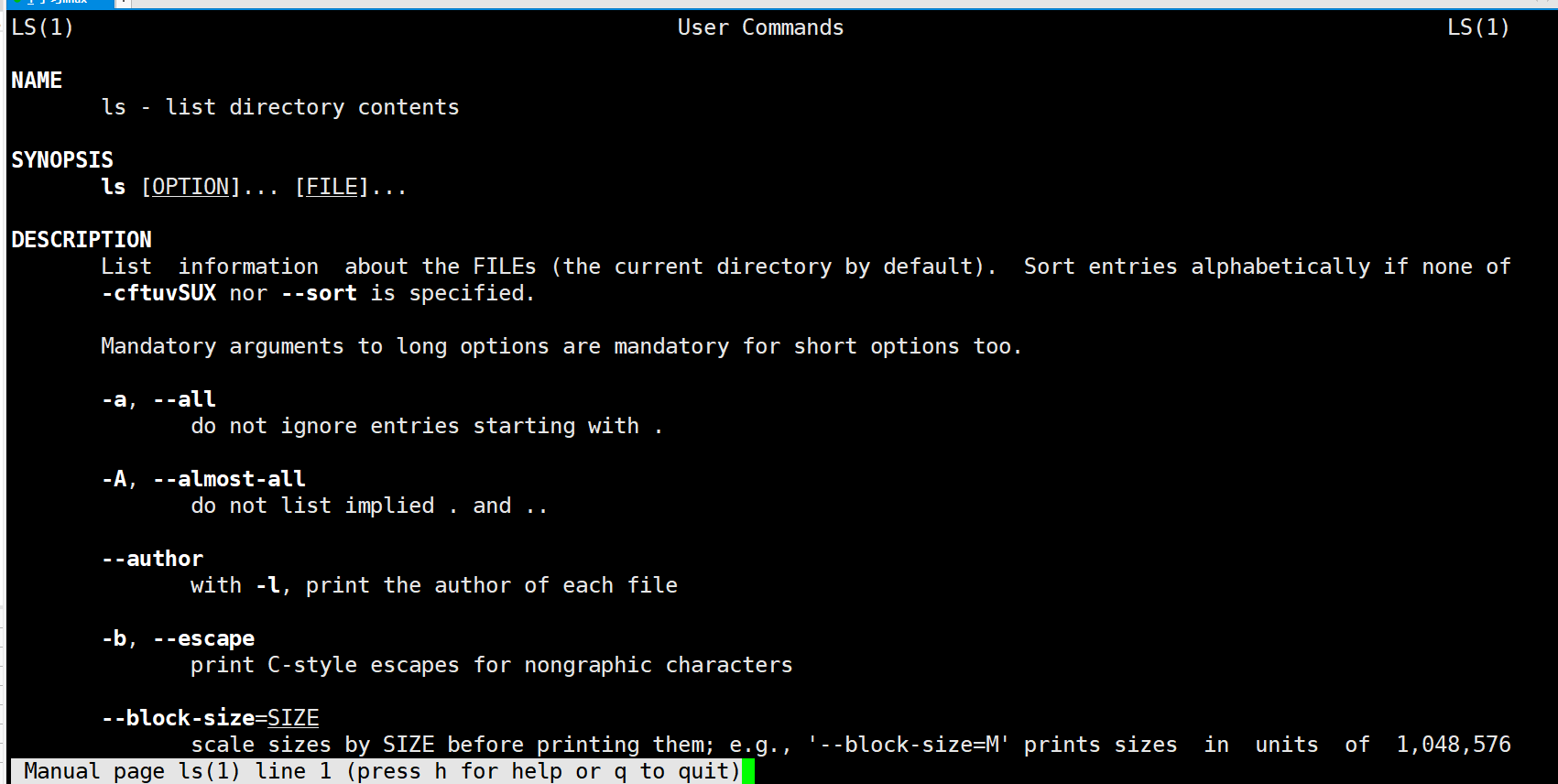
以上命令将显示 ls 命令的手册页面,其中包含了关于如何使用 ls 以及它的各种选项的信息。
手册页面被分为几个不同的部分,以便于查找和浏览:
- 可执行程序或者 shell 命令
- 系统调用(内核提供的函数)
- 库调用(程序库中的函数)
- 特殊文件(通常在 /dev 下的设备文件)
- 文件格式与约定(例如 /etc/passwd)
- 游戏等杂项
- 宏包和约定(例如 man 文档格式)
- 系统管理员命令(通常只能由 root 用户执行)
- 内核例程(非标准)
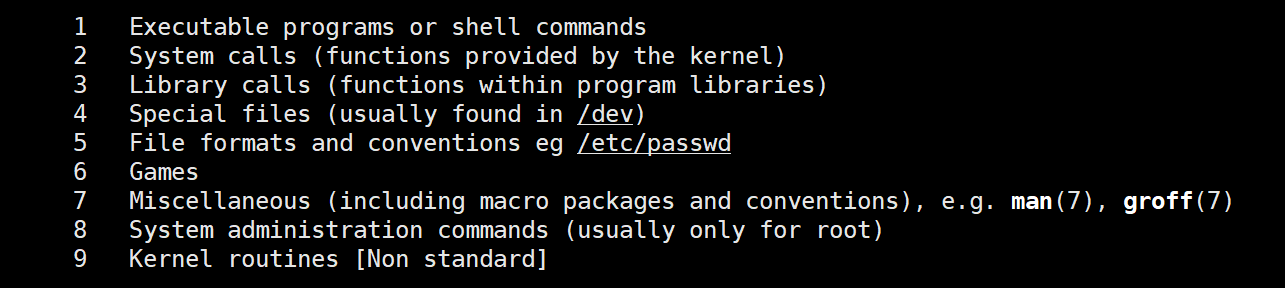
如果你想查看某个特定部分的手册页面,可以指定部分的数字。例如,要查看 printf 程序的手册页(通常是第 1 部分),可以输入:
man 1 printf而查看 printf C 库函数的手册页(第 3 部分),则可以输入:
man 3 printf还有一些有用的选项,可以用在 man 命令中:
-k: 搜索手册页的简短描述,对于不知道准确命令的情况很有用。-f: 相当于whatis命令,显示命令的简短描述。
手册页对于新学习和使用 Linux 系统的用户来说是极其有用的资源,因为它们包含了所有命令的官方文档。在实践中,经常使用 man 命令可以更好地了解使用的工具和服务。
yum -y install man-pages1.8 cp指令(重要)
cp 是 Linux 和 Unix 系统中使用的一个基本命令,用于复制文件和目录。这个命令的一般语法如下:
cp [options] source destinationsource是要复制的文件或目录的路径。destination是要将文件或目录复制到的路径。
如果 destination 是一个已经存在的目录,那么 source 文件会被复制进这个目录,并且保留原文件名。如果 destination 是一个文件名(在当前目录下不存在这个名字的文件),那么 source 文件会被复制并重命名为 destination。如果将多个文件复制到一个目录,需要在命令的最后指定目标目录。
以下是一些常用的 cp 命令选项:
-i: 询问用户在覆盖已存在的目标文件之前是否继续。-r或-R: 递归地复制目录及其内容。-v: 显示详细信息,展示文件复制的过程。-p: 保持原文件的属性(权限、时间戳)。-a: 归档模式,复制目录及其全部内容,同时保持属性和符号链接等。-f: 强制复制,如果目标文件已经存在,不提示用户即删除原文件。--preserve: 保留指定的文件属性(如:所有权、时间戳),类似-p。--no-preserve: 不保留指定的文件属性。--backup: 在覆盖文件之前为其创建备份。
这里有一些 cp 命令的示例:
将单个文件复制到另一个目录中:
cp file.txt /path/to/directory/将文件复制到当前目录中的另一个名称:
cp file.txt newfile.txt递归地复制一个目录及其所有内容:
cp -R /path/to/source/directory /path/to/destination/directory在覆盖目标文件之前询问用户:
cp -i file.txt /path/to/directory/复制文件时显示详细信息:
cp -v file.txt /path/to/directory/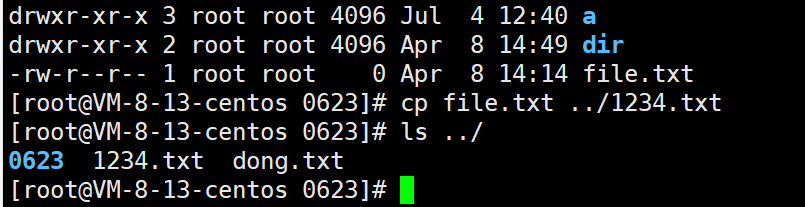
把file.txt拷贝到上级目录并改名为1234.txt
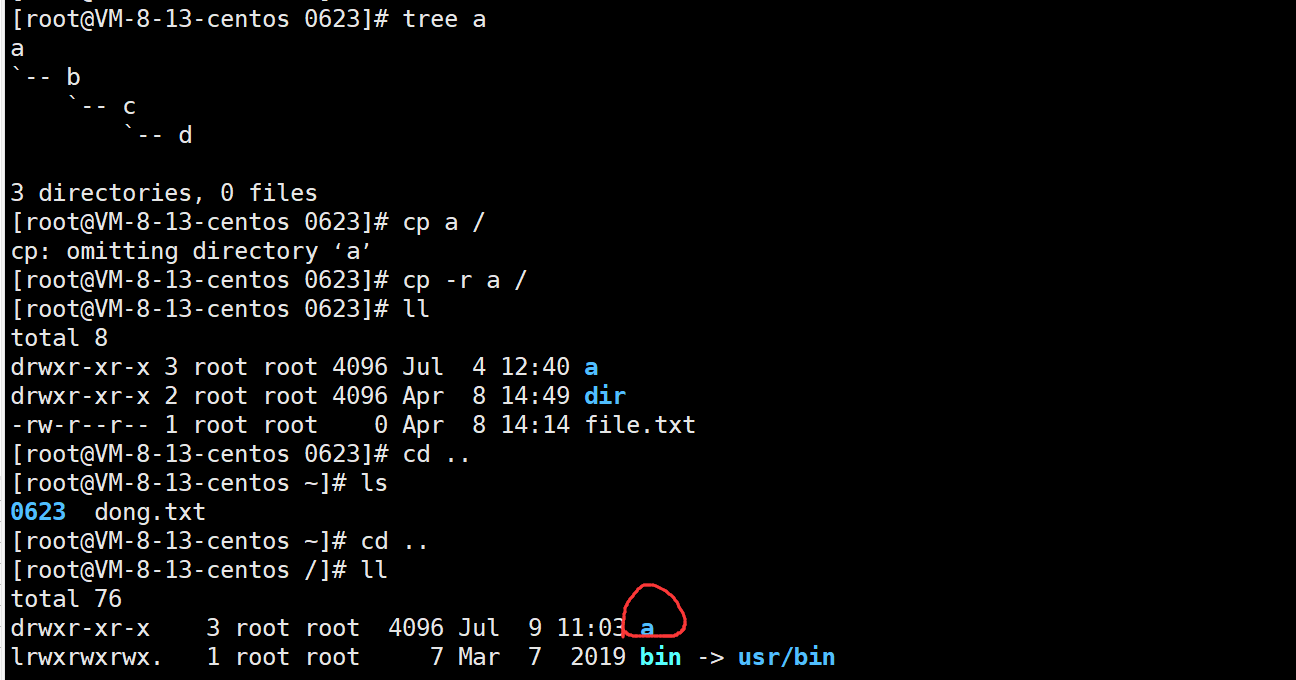
Linux中同一个目录下,不允许存在同名文件
1.9 mv指令(重要)
mv命令是move的缩写,可以用来移动文件或者将文件改名(move (rename) files),是Linux系统下常用的命令,经常用来备份文件或者目录
它的语法如下:
mv [options] source destinationsource是要移动或重命名的文件或目录的路径。destination是文件或目录的新位置或名称。
如果 destination 是一个存在的目录,source 文件会被移动到这个目录中,并保持原文件名。如果 destination 是一个文件名,并且不存在与其相同名称的文件,source 文件或目录会被重命名为 destination。如果命令中包含了多个 source 参数,那么最后的 destination 必须是一个已存在的目录。
以下是一些 mv 命令的选项:
-i: 在覆盖目标文件之前提示用户确认。-u: 仅当源文件比目标文件新,或者目标文件不存在时,才移动文件。-v: 显示详细的操作信息,包括每次移动的文件。-f: 强制移动文件,无视目标位置的文件是否存在,不提示用户。--no-clobber: 不会覆盖目标目录中已存在的文件。
这里有一些 mv 命令的使用示例:
将文件重命名:
mv old_name.txt new_name.txt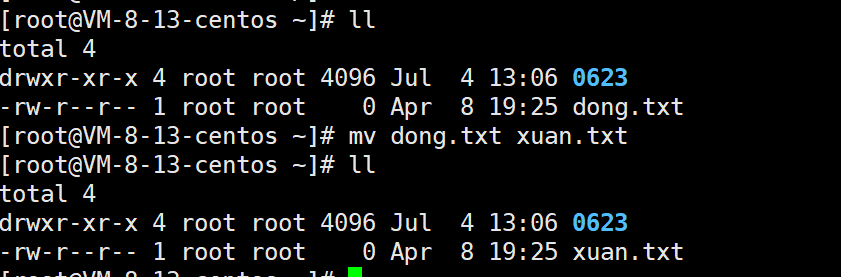
将文件移动到另一个目录:
mv file.txt /path/to/directory/将目录重命名:
mv old_directory_name new_directory_name在覆盖目标文件之前询问用户:
mv -i file.txt /path/to/directory/移动一个目录到另一个目录中:
mv /path/to/source_directory /path/to/destination_directory/mv 命令非常高效,因为它没有实际移动文件数据本身,而只是更新了文件系统中的索引,除非是跨文件系统移动。若要查看 mv 命令的完整文档和可用的选项,可以使用 man mv 来查看其手册页。
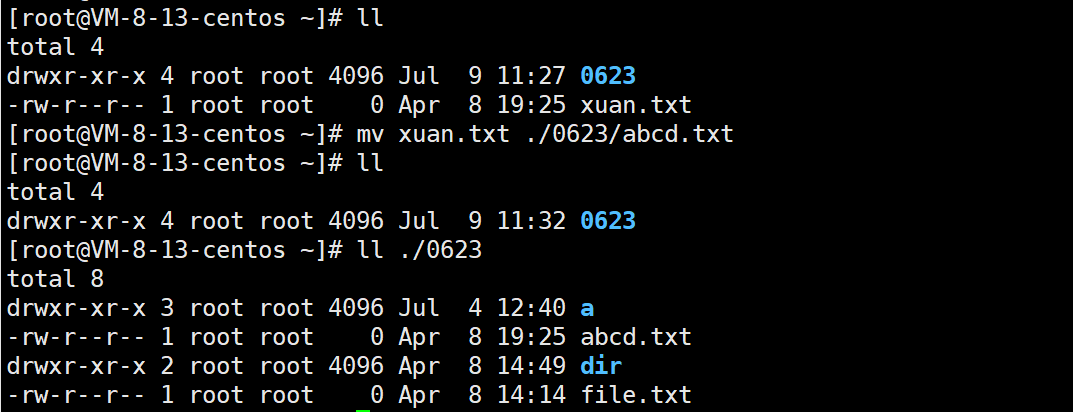
将xuan.txt移入0623并改名为abcd.txt
快速写出代码
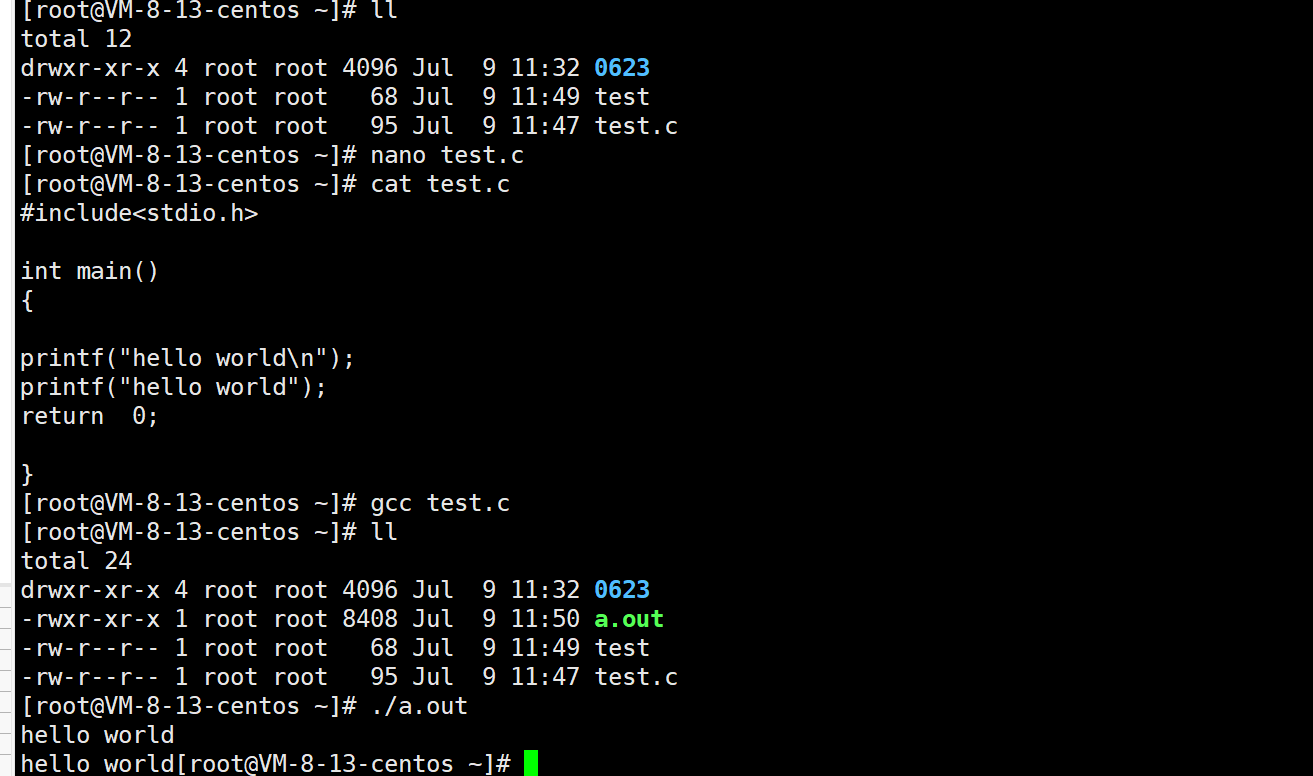
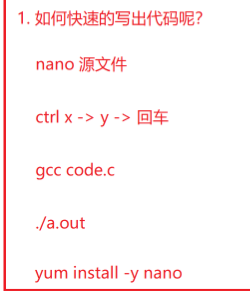
cat本质就是查看文件内容
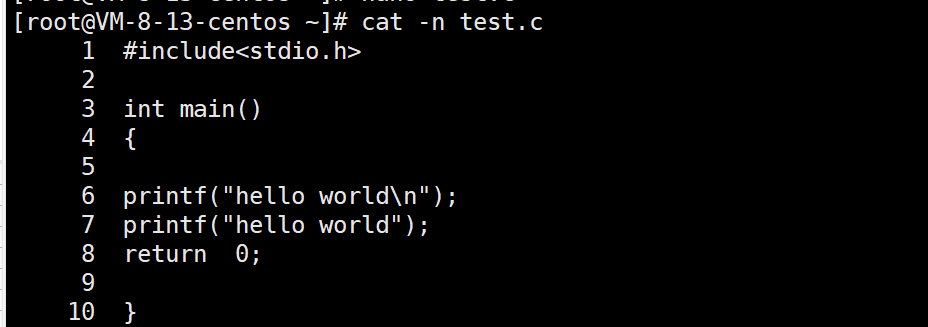
-n 打印出行号
1.10 重定向
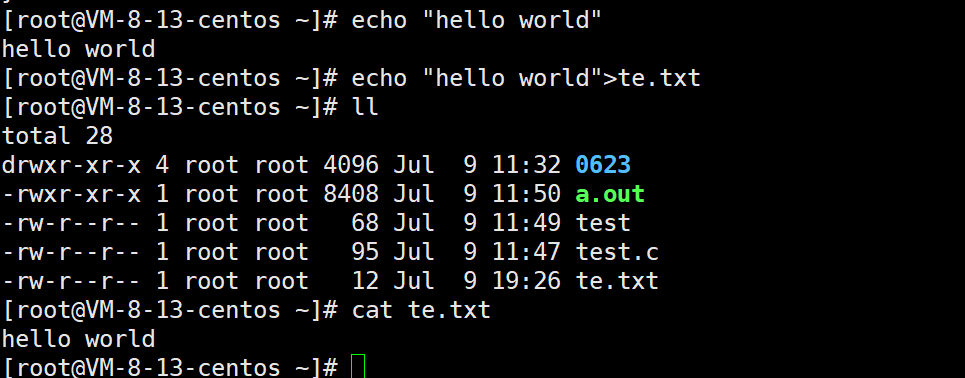
在 Unix 和类 Unix 系统中,包括 Linux,在命令行中,重定向(Redirection)是一种将命令的输出发送到除了标准输出(屏幕)以外的其他位置(如文件或另一个程序)的方法。它还可以用于从文件或程序而不是键盘获取输入。以下是几种重定向操作的基本介绍:
标准输出重定向(STDOUT)
使用 > 符号可以将命令的输出重定向(原本要打印到显示屏上,现在重定向到文件中)到文件中,如果文件已经存在,则会覆盖文件的内容。例如,将 ls 命令的输出保存到 list.txt 文件中:
ls > list.txt使用 >> 符号可以将内容附加到文件中,而不是覆盖它。例如,将追加 ls 命令的输出到 list.txt 文件中:
ls >> list.txt标准错误重定向(STDERR)
使用 2> 符号可以将命令的错误输出重定向到文件中。例如,将 ls 对于不存在的文件的错误信息保存到 errors.txt:
ls file_not_found 2> errors.txt使用 2>> 符号可以将错误信息附加到文件中。例如:
ls file_not_found 2>> errors.txt标准输入重定向(STDIN)
使用 < 符号可以使用文件内容作为命令的输入。例如,将 file.txt 的内容作为 grep 命令的输入:
grep 'some_text' < file.txt同时重定向标准输出和标准错误
使用 &> 或 >& 符号可以同时重定向标准输出和错误输出到同一个文件中。例如:
ls > all_output.txt 2>&1或者
ls &> all_output.txt使用特殊文件 /dev/null
/dev/null 是一个特殊文件,它会丢弃所有写入其中的数据(称为位桶)。将输出重定向到 /dev/null 就像是将输出丢弃掉了:
ls > /dev/null使用重定向时,需要注意文件权限和已有内容可能被覆盖的问题。使用这些技巧可以在脚本中进行高级的数据流控制,或在日常使用命令行时更有效率地处理输出和输入。
我们可以直接用下面的方式创建新文件
>file.txt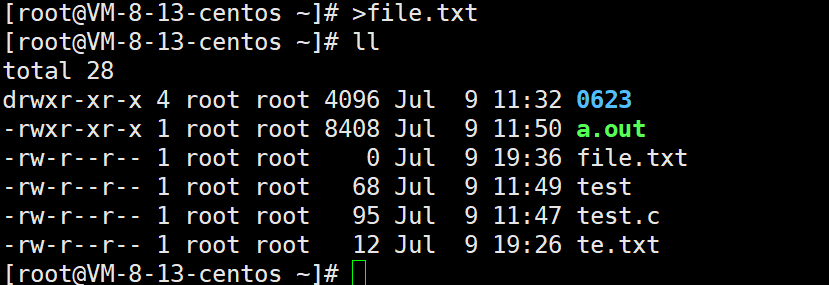
所以,echo本身是写在显示器的文件中,现在输出或追加到新的文件中,重定向
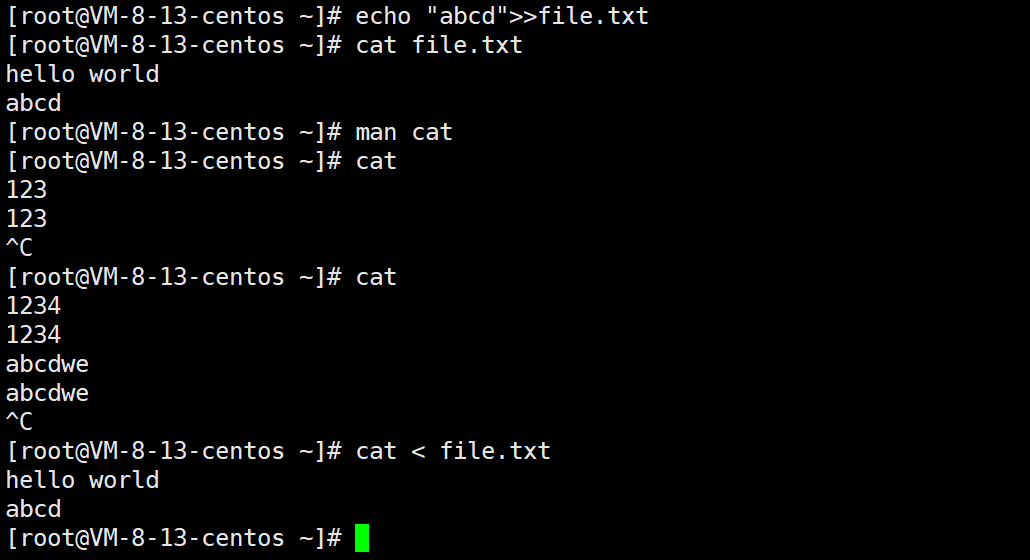
cat 后面不接任何东西,默认从键盘文件读取内容,输入重定向从文件中读取内容
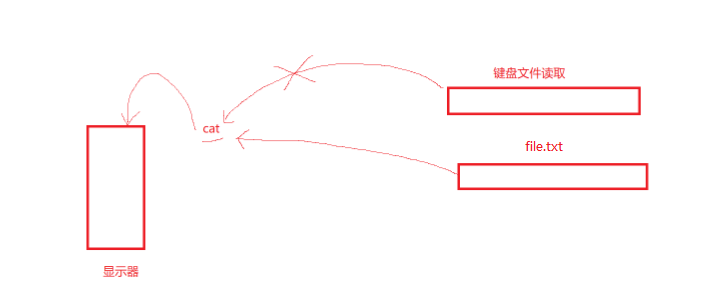
1.11 less指令
i=1; while [ $i -le 10000 ]; do echo "hello worle $i"; let i++; done > big.txt我们构建一个大文件
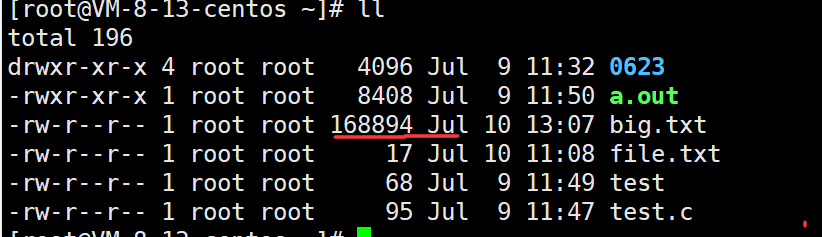
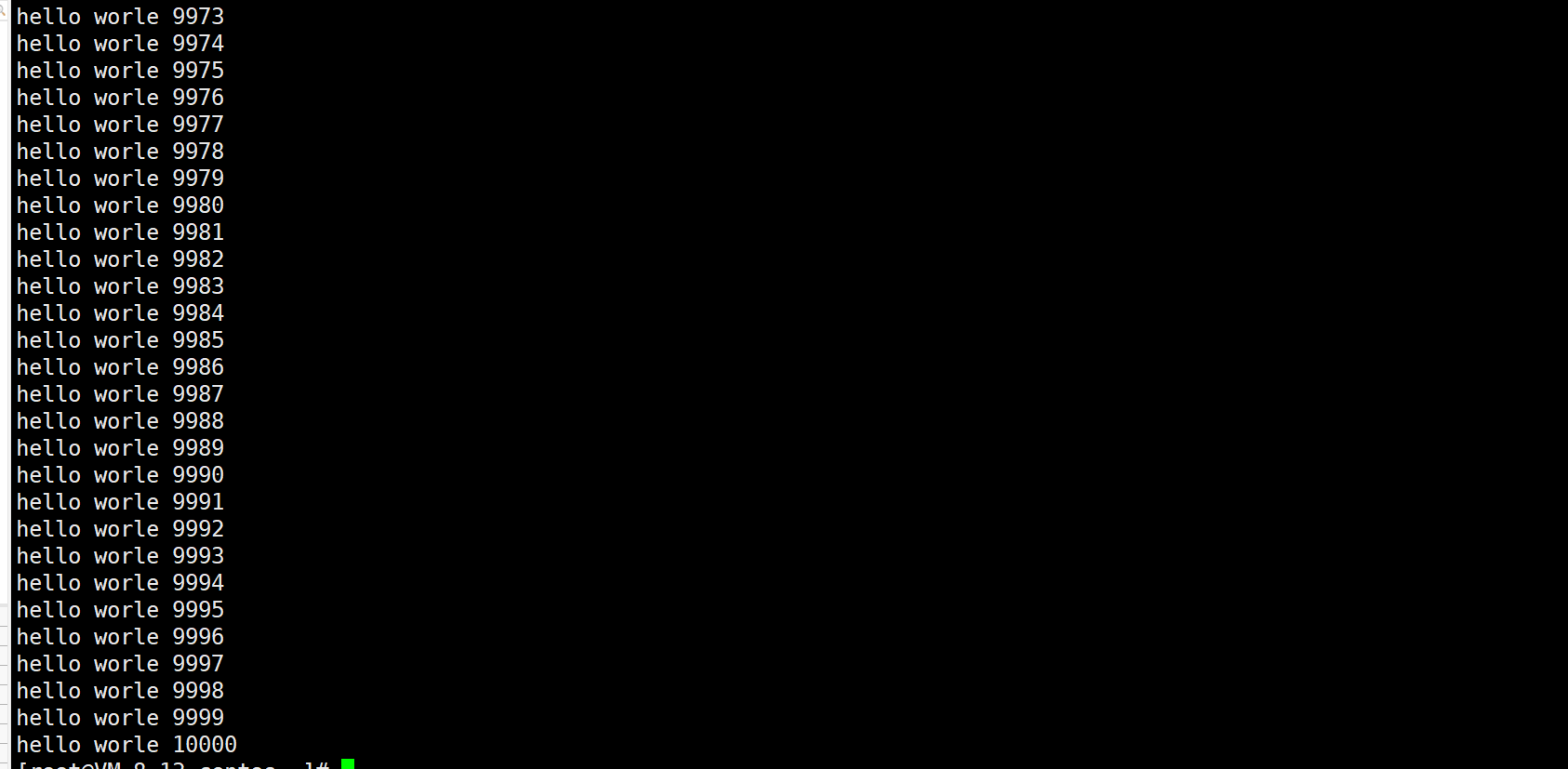
- less 工具也是对文件或其它输出进行分页显示的工具,应该说是linux正统查看文件内容的工具,功能极其强大。
- less 的用法比起 more 更加的有弹性。在 more 的时候,我们并没有办法向前面翻, 只能往后面看
- 但若使用了 less 时,就可以使用 [pageup][pagedown] 等按键的功能来往前往后翻看文件,更容易用来查看一个文件的内容!
- 除此之外,在 less 里头可以拥有更多的搜索功能,不止可以向下搜,也可以向上搜
语法: less [参数] 文件less与more类似,但使用less可以随意浏览文件,而more仅能向前移动,却不能向后移动,而且less在查看之前不会加载整个文件
- -i 忽略搜索时的大小写
- -N 显示每行的行号
- /字符串:向下搜索“字符串”的功能
- ?字符串:向上搜索“字符串”的功能
- n:重复前一个搜索(与 / 或 ? 有关)
- N:反向重复前一个搜索(与 / 或 ? 有关)
- q:quit
head和tail指令
如果我现在只想拿到开头的一点信息,我只需要用head指令即可:
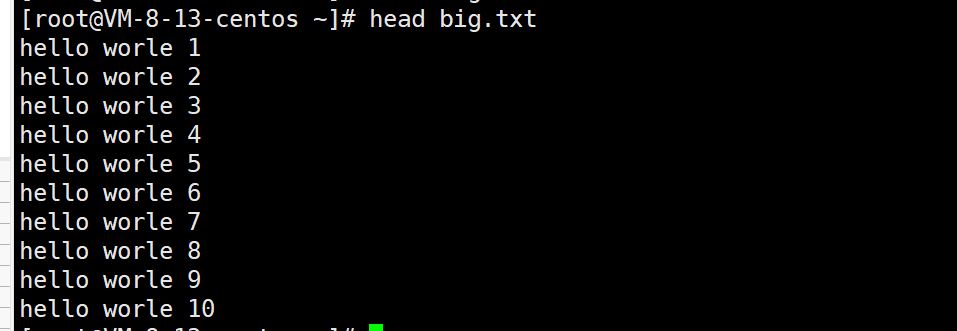
tail指令提取文件的结尾
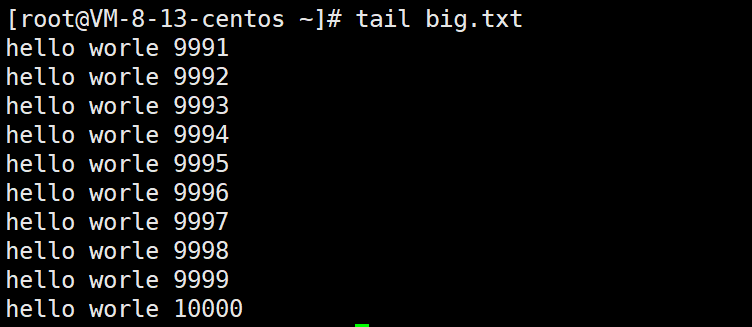
规定取五行
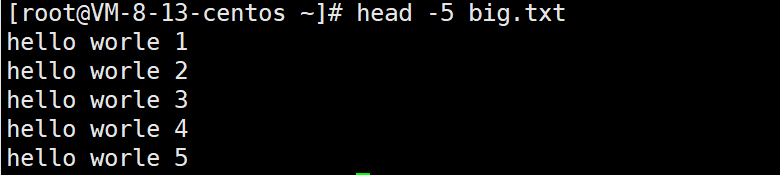
如果现在要取文件的8000到8010这十行呢?
方法一:我们先将前8010行提取到一个新文件中再取尾
方法二:
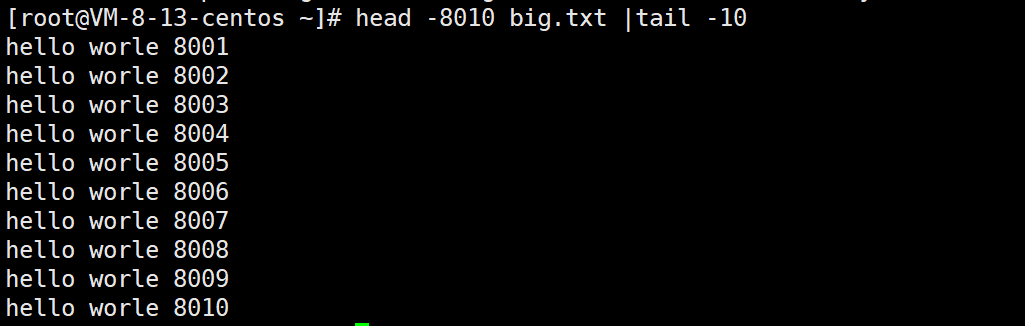
|这个竖划线符号,我们称为管道
Linux中的管道(pipe)是一种强大而常用的特性,它允许你将一个命令的输出直接作为下一个命令的输入。这使得你可以将多个简单的工具组合在一起,完成复杂的任务。管道在Linux命令行中使用竖线符号(|)表示。
下面是一些常用管道的例子:
基本示例:将 ls 命令的输出通过管道传递给 grep,以过滤出包含特定字符串的文件或目录。
ls | grep 'pattern'逐层处理:将 ps 命令的输出通过管道传递给 grep,然后再通过 sort 排序。
ps aux | grep 'some_process' | sort与其他命令结合:将 cat 命令的输出通过管道传递给 awk,处理文本数据。
cat file.txt | awk '{ print $1 }'多层管道:将多个命令连接在一起进行复杂的处理。
dmesg | grep 'keyword' | less
统计数据:使用 wc 命令统计文件内容的行数、单词数和字符数。
cat file.txt | wc -l
重定向和管道结合:可以将命令的输出通过管道传递并重定向到文件。
ls -l | grep 'pattern' > output.txt通过管道,可以有效地组织和处理数据,减少手动操作,提升效率。熟练使用管道是成为Linux命令行高手的关键之一
1.12时间相关的指令
date显示
date 指定格式显示时间: date +%Y:%m:%d
date 用法:date [OPTION]… [+FORMAT]
- 1.在显示方面,使用者可以设定欲显示的格式,格式设定为一个加号后接数个标记,其中常用的标记列表如下
- %H : 小时(00…23)
- %M : 分钟(00…59)
- %S : 秒(00…61)
- %X : 相当于 %H:%M:%S
- %d : 日 (01…31)
- %m : 月份 (01…12)
- %Y : 完整年份 (0000…9999)
- %F : 相当于 %Y-%m-%d
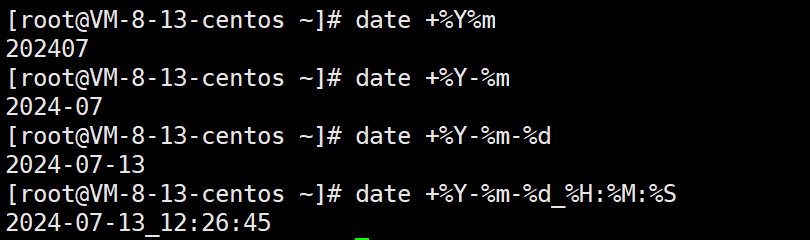
- 2.在设定时间方面
- date -s //设置当前时间,只有root权限才能设置,其他只能查看。
- date -s 20080523 //设置成20080523,这样会把具体时间设置成空00:00:00
- date -s 01:01:01 //设置具体时间,不会对日期做更改
- date -s “01:01:01 2008-05-23″ //这样可以设置全部时间
- date -s “01:01:01 20080523″ //这样可以设置全部时间
- date -s “2008-05-23 01:01:01″ //这样可以设置全部时间
- date -s “20080523 01:01:01″ //这样可以设置全部时间
- 3.时间戳
- 时间戳(Timestamp)是一种用于记录事件发生的特定时间点的数据。在计算机和信息技术领域,时间戳通常以特定的格式表示日期和时间,可以精确到秒或毫秒。这些时间信息可以用于多个目的,包括事件记录、数据同步、日志记录、版本控制等
时间->时间戳:date +%s 时间戳->时间:date -d@1508749502

Unix时间戳(英文为Unix epoch, Unix time, POSIX time 或 Unix timestamp)是从1970年1月1日(UTC/GMT的午夜)开始所经过的秒数,不考虑闰秒
例如,Unix时间戳 1633096800 对应于2021年10月1日00:00:00
1.13 cal指令
cal命令可以用来显示公历(阳历)日历
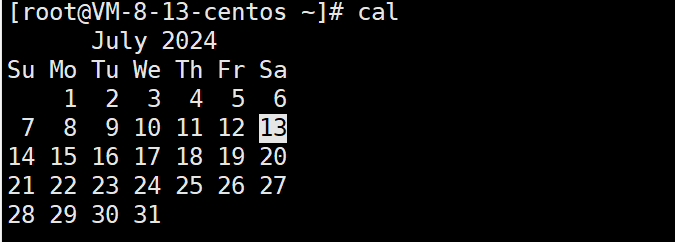
- -3 显示系统前一个月,当前月,下一个月的月历
- -j 显示在当年中的第几天(一年日期按天算,从1月1号算起,默认显示当前月在一年中的天数)
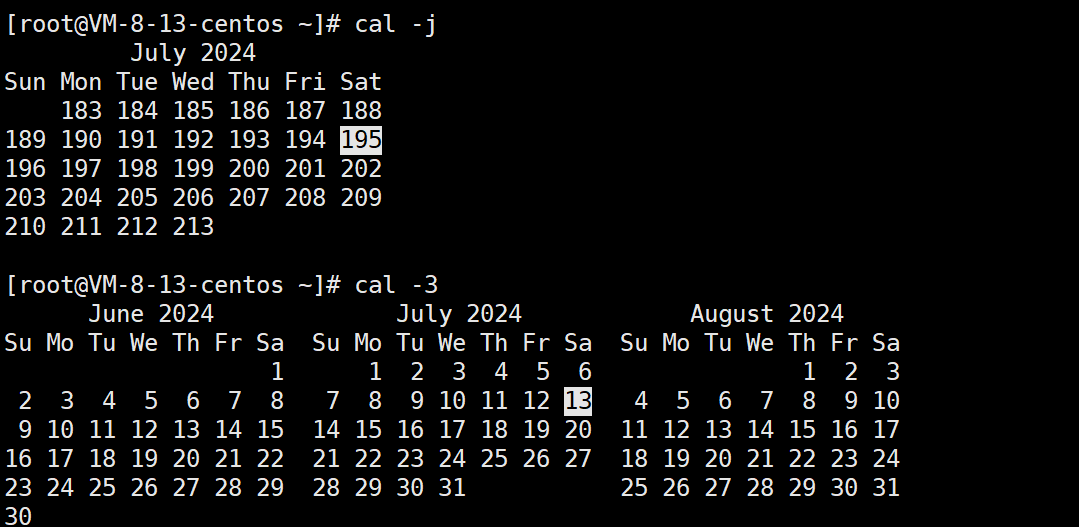
- -y 显示当前年份的日历
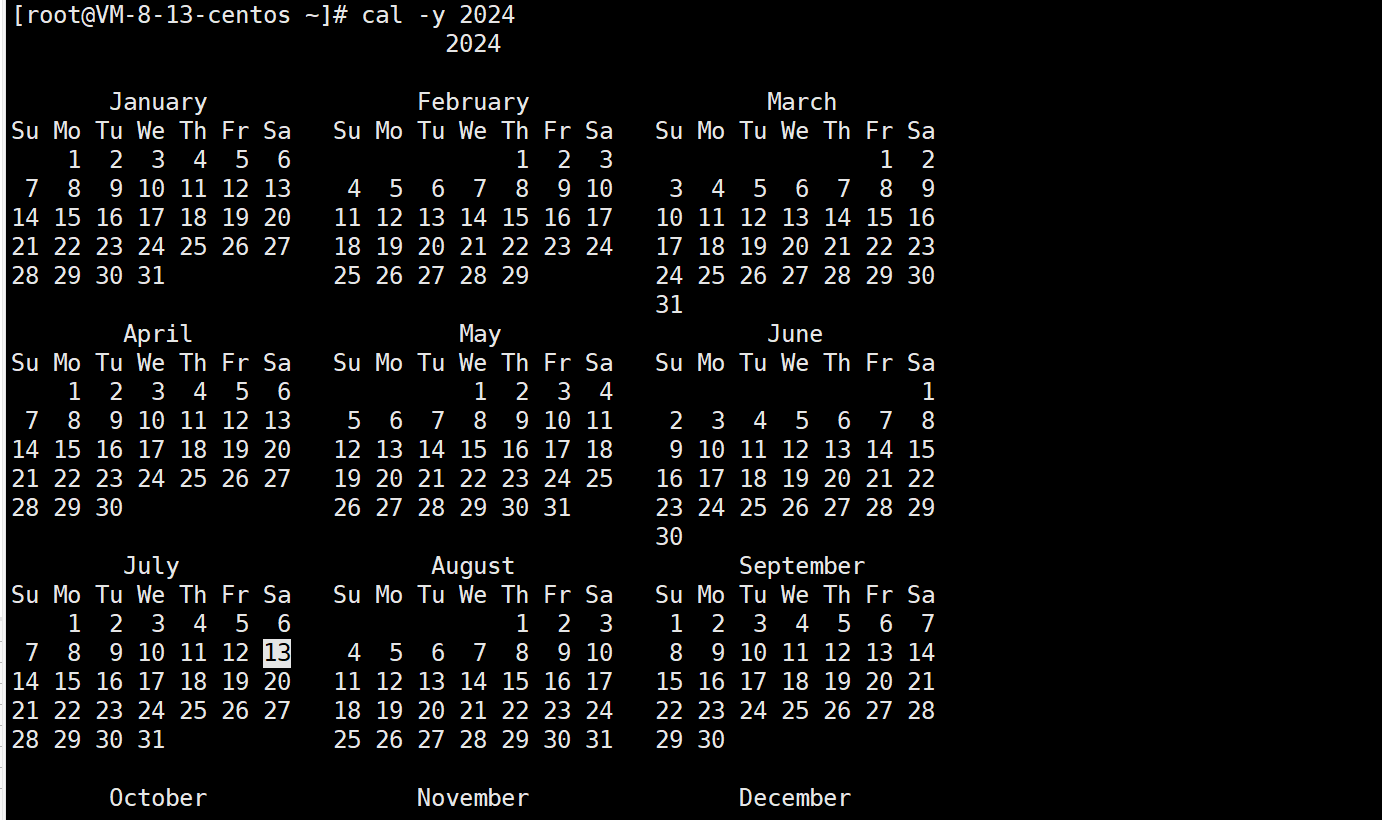
1.14 find指令(重要)
find 是一个强大和灵活的命令,用于在Linux文件系统中搜索文件和目录。它能够按多种条件搜索文件,并对找到的文件执行操作。下面是一些 find 基本用法和常见示例:
基本用法
find [搜索路径] [搜索条件] [操作]常用选项和条件
-name [名称]:按名称搜索(支持通配符)。-iname [名称]:按名称搜索(忽略大小写,支持通配符)。-type [类型]:按文件类型搜索(文件:f,目录:d,符号链接:l)。-size [大小]:按文件大小搜索(如+100M表示大于100MB的文件)。-mtime [天数]:按修改时间搜索(如-mtime -7表示7天内修改的文件)。-atime [天数]:按访问时间搜索。-ctime [天数]:按创建时间搜索。-exec [命令] \;:对找到的文件执行指定命令。-delete:删除找到的文件(使用时需谨慎)。
示例
在当前目录及其子目录中按名称搜索文件:
find . -name "filename.txt"在指定目录中模糊匹配名字(忽略大小写):
find /path/to/search -iname "*.txt"搜索大于100MB的文件:
find / -size +100M搜索类型为目录的文件:
find /path/to/search -type d搜索最近7天内修改过的文件:
find /path/to/search -mtime -7搜索并执行命令(如删除文件):
find /path/to/search -name "*.tmp" -exec rm {} \;搜索并重定向结果到文件:
find /path/to/search -name "*.log" > log_files.txt按权限搜索文件:
find /path/to/search -perm 644高级用法
利用 find 可以组合使用多个条件,如逻辑操作符 -and(默认)、-or 和 -not:
# 查找目录中修改时间在7天内并且文件名包含 ".log" 的文件
find /path/to/search -mtime -7 -name "*.log"
# 查找目录中名字为 ".log" 或 ".txt" 的文件
find /path/to/search \( -name "*.log" -or -name "*.txt" \)
# 查找目录中文件名不包含 ".bak" 的文件
find /path/to/search -not -name "*.bak"通过结合多种条件和操作,find 命令可以实现几乎任何文件搜索需求,成为Linux系统中极为重要的工具。系统管理员和开发人员通过熟练掌握 find 可以有效提高工作效率,执行复杂的文件操作。
1.15 grep指令
语法: grep [选项] 搜寻字符串 文件 功能: 在文件中搜索字符串,将找到的行打印出来 常用选项:
- -i :忽略大小写的不同,所以大小写视为相同
- -n :顺便输出行号
- -v :反向选择,亦即显示出没有 ‘搜寻字符串’ 内容的那一行
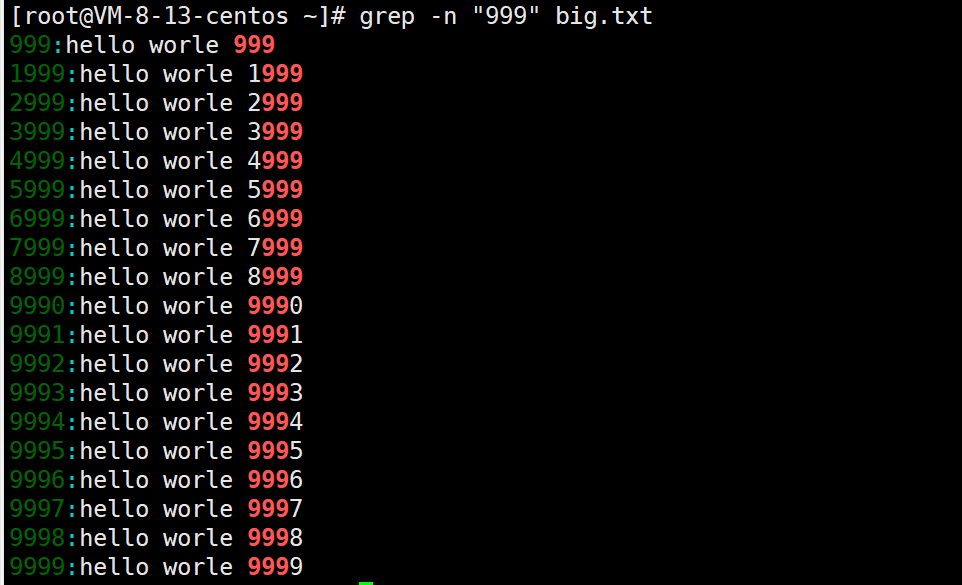
1.16 zip/unzip指令
zip 和 unzip 是Linux系统中常用的压缩和解压缩工具。它们分别用来创建和解压缩ZIP格式的压缩文件。
使用 zip 创建压缩文件
基本用法
zip [选项] 压缩文件名.zip 要压缩的文件或目录常用选项
-r:递归地压缩目录中的文件。-x:排除特定文件。-9:使用最佳压缩方法(范围从-0到-9,数字越大压缩比越高但速度越慢)。-q:安静模式,不显示压缩过程中的信息。-e:对压缩文件进行加密。
示例
压缩单个文件:
zip archive.zip file.txt递归压缩目录:
zip -r archive.zip directory/高压缩比压缩文件:
zip -9 archive.zip file.txt排除目录中的某些文件:
zip -r archive.zip directory/ -x "*.tmp"创建加密的压缩文件:
zip -e archive.zip file.txt使用 unzip 解压缩文件
基本用法
unzip [选项] 压缩文件名.zip常用选项
-d:指定解压缩目录。-n:若文件已存在,不覆盖。-o:若文件已存在,覆盖。-q:安静模式,不显示解压缩过程中的信息。-l:列出压缩文件中的内容而不解压。
示例
解压缩文件到当前目录:
unzip archive.zip解压缩到指定目录:
unzip archive.zip -d /path/to/destination/若文件已存在,不覆盖:
unzip -n archive.zip覆盖已存在的文件:
unzip -o archive.zip列出压缩文件中的内容而不解压:
unzip -l archive.zip结合zip 和 unzip
你经常可能会在脚本中组合使用这两个命令。例如,你可能需要先压缩当前目录下的文件,然后在另一台机器解压缩:
# 在当前目录下创建一个压缩文件
zip -r backup.zip /path/to/data
# 传输 backup.zip 到另一台机器后,在目标机器解压
unzip backup.zip -d /path/to/extract/通过熟练掌握 zip 和 unzip 命令,你可以方便、快捷地处理文件压缩和解压缩,提高工作效率。
1.17 tar指令
tar是一个广泛使用的Unix/Linux命令行工具,用于创建、维护、提取和操作归档文件。tar这个名字来自于“tape archive”的缩写,最初它是用来将数据写入磁带的。但现在这个命令通常用于创建和操作存储在硬盘或其他存储介质上的文件。tar文件扩展名通常是.tar,且tar可以与压缩工具结合使用,如gzip或bzip2,来减小归档文件的大小。
常用的tar命令
- 创建一个归档
tar -cvf archive_name.tar /path/to/directory- 创建一个经过gzip压缩的归档
tar -czvf archive_name.tar.gz /path/to/directory- 创建一个经过bzip2压缩的归档
tar -cjvf archive_name.tar.bz2 /path/to/directory- 查看tar归档内容,不解压
tar -tvf archive_name.tar- 从归档中提取文件
tar -xvf archive_name.tar- 从gz压缩的tar归档中提取文件
tar -xzvf archive_name.tar.gz- 从bz2压缩的tar归档中提取文件
tar -xjvf archive_name.tar.bz2- 向tar归档中添加文件
tar -rvf archive_name.tar /path/to/newfiletar命令参数说明
-c: 创建一个新归档文件。-x: 从归档文件中提取文件。-v: 详细模式(verbose),显示执行过程。-f: 指定归档文件名,应该紧跟在-f之后。-t: 显示归档中的内容,不解压。-z: 指示tar和gzip一起使用,用于压缩或解压.tar.gz或.tgz文件。-j: 指示tar和bzip2一起使用,用于压缩或解压.tar.bz2文件。-r: 向现有的归档文件中追加文件。-u: 更新归档中的文件。
